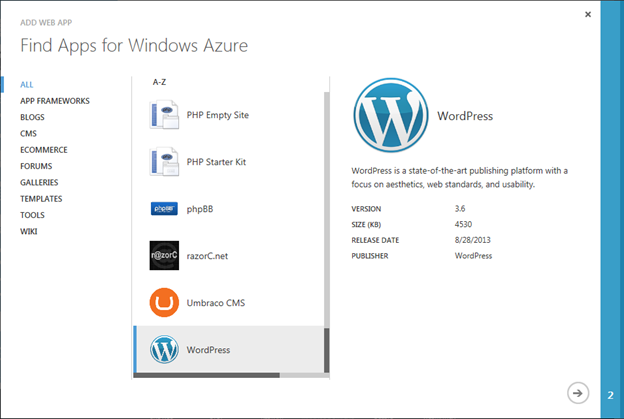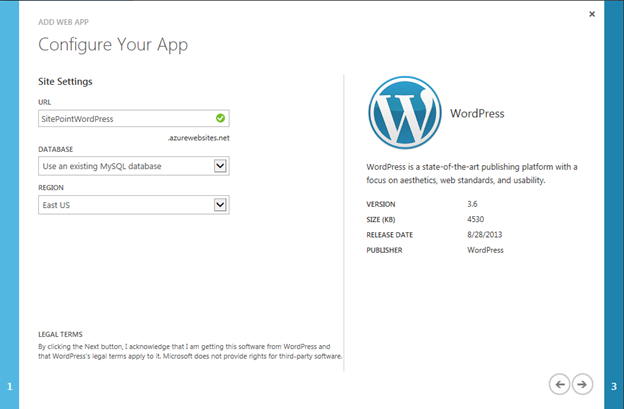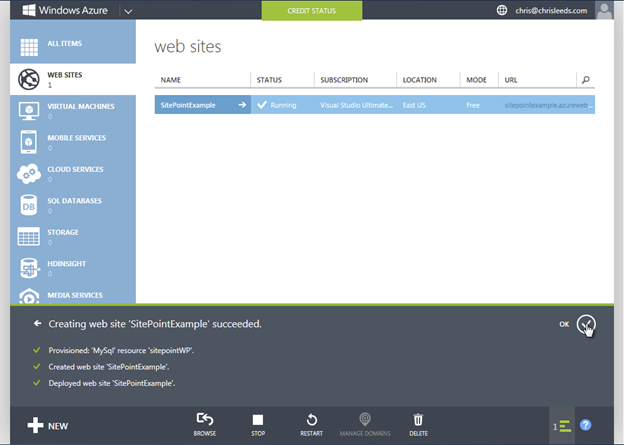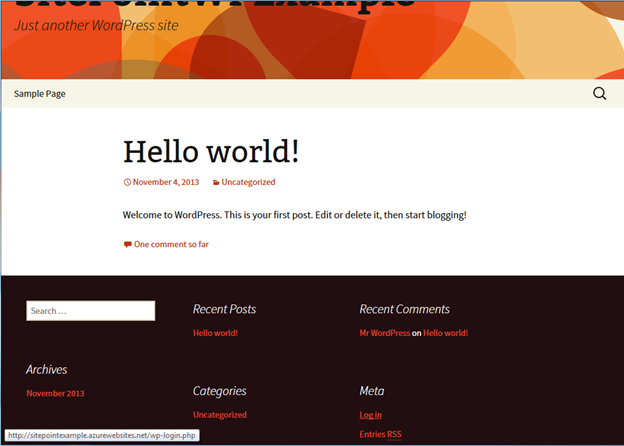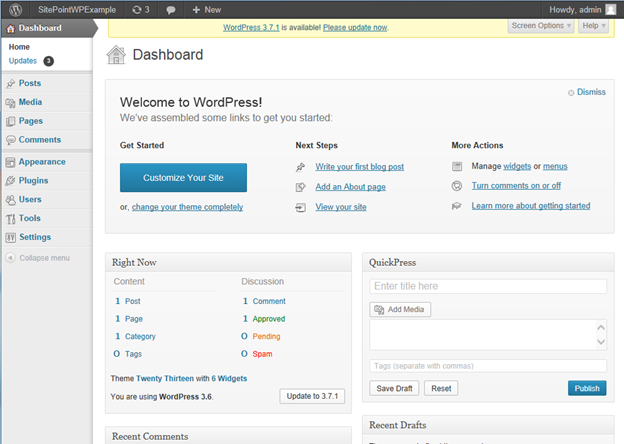Продвиньте Сеть Вперед
SitePoint заключил партнерское соглашение с Windows Azure, чтобы разыграть денежные призы в размере 16 000 долларов США в рамках конкурса «Продвигай вперед и выигрывай!».
Конкурс состоит из трех отдельных задач:
- Разверните простой сайт WordPress в Windows Azure и напишите краткую запись о процессе, чтобы выиграть до 500 долларов наличными
- Разверните новый или существующий веб-сайт или приложение в Windows Azure, чтобы получить наличные в размере 3000 долларов США.
- Создайте этот крутой сайт или приложение, о котором вы думали, разверните его в Windows Azure, и вы сможете выиграть 5000 долларов наличными
Вы говорите, всего 8500 долларов? Также есть денежные премии за второе и третье места.
Проверьте это здесь: http://pushthewebforward.sitepoint.com/
О Windows Azure
Windows Azure, представленная на PDC в 2008 году, представляет собой обширный опыт Microsoft в облачном пространстве. Я впервые столкнулся с этим на Глобальном Саммите MVP в 2009 году. Я сразу подумал о том, как это будет полезно для меня, типичного дизайнера / разработчика.
Возможность публиковать сайты на высоконадежных и высококачественных серверах меня больше всего интересовала, но это далеко не предел предлагаемых услуг. Вот ссылка на документацию по Windows Azure .
Развертывание WordPress в Windows Azure
В следующих шагах вы научитесь развертывать веб-сайт, базу данных и домен WordPress, так что у вас будет действующий общедоступный веб-сайт через две минуты или меньше.
Для этого потребуется, чтобы у вас была учетная запись в Windows Azure, поэтому вам придется сделать это до начала. Учетные записи Windows Azure могут варьироваться от абсолютно бесплатных до предоплаченных подписок или с оплатой по мере использования. Вы можете узнать о них здесь , а также подписаться на бесплатную пробную версию здесь .
Выполните следующие действия, чтобы запустить общедоступный сайт WordPress и запустить его в Windows Azure менее чем за 2 минуты!
- Войдите на портал управления Windows Azure .
В представлении «Все элементы» своего портала управления вы можете делать практически все, о чем вы только можете подумать. Например, вы можете создать виртуальную машину, на которой запущен Ubuntu (серьезно), или создать облачное приложение для мобильных устройств, настроить VPN, службы мультимедиа и многое другое. Вы можете узнать все о возможностях Windows Azure здесь .
- Перейдите на вкладку « Веб-сайты » в левой части экрана, а в нижнем левом углу экрана нажмите кнопку « +» .
- Наведите указатель мыши на веб-сайт и нажмите « Из галереи» . Вы увидите диалоговое окно «Добавить веб-приложение».
Галерея приложений Windows Azure содержит множество сайтов и приложений с открытым исходным кодом, которые можно быстро развернуть всего несколькими щелчками мыши. Блог MSDN для галереи приложений Windows Azure — отличный ресурс для ознакомления с ним. - Прокрутите список вниз до приложения WordPress. Выберите его и нажмите стрелку « Продолжить» в нижней части диалогового окна.
- В диалоговом окне «Параметры сайта» назначьте новому сайту URL-адрес , убедитесь, что в поле «База данных» выбран пункт « Создать новую базу данных MySQL» , и что запись « Регион» отражает выбранное вами географическое местоположение, а затем нажмите кнопку « Далее» .
Ваш выбор начинает процесс подготовки и создания в Windows Azure. Если вы нажмете кнопку « Выполнение задач» в правом нижнем углу экрана, вы сможете увидеть отдельные задачи по мере их возникновения. Вы также увидите запись о новом веб-сайте, который вы только что создали, в области содержимого вашего представления. - Нажмите на ссылку нового веб-сайта под полем URL.
Ваш новый сайт откроется в браузере, и процесс установки WordPress предложит вам заполнить оставшуюся часть необходимой информации. - Введите описательный заголовок в поле «Название сайта», а затем введите имя пользователя , пароль и подтверждение пароля , а также свой адрес электронной почты в соответствующих полях. Выберите, нужно ли индексировать сайт поисковыми системами рядом с полем « Конфиденциальность», а затем нажмите кнопку « Установить WordPress» .
Теперь установка завершена как для Windows Azure, так и внутри, в домене, настроенном на шаге 5. - Прокрутите вниз до страницы вашего нового сайта по умолчанию и нажмите на ссылку для входа . Войдите в систему с именем пользователя и паролем, которые вы создали в шаге 7.
Вы можете настроить множество опций, а также выполнять различные задачи разработки, такие как добавление плагинов и т. Д. С панели управления WordPress. WordPress — это платформа, разработанная сообществом, которая впервые была выпущена в 2003 году и в настоящее время обслуживает более 60 миллионов сайтов. Существуют тысячи плагинов и тем, которые превращают ваш сайт практически во все, что вы только можете себе представить .
Делая шаг вперед
Логично, что следующим шагом, который вы, вероятно, захотите сделать, является получение копии файлов сайта с серверов Windows Azure на локальный компьютер, чтобы вы могли приступить к разработке и настройке.
Для этого вы можете легко настроить FTP для своих сайтов Windows Azure. Если вы работаете на компьютере с Windows, вам может понадобиться кнопка WebMatrix в правом нижнем углу представления веб-сайтов на портале управления Windows Azure.
Кнопка Web Matrix скопирует весь сайт на ваш локальный компьютер, что приведет к созданию полнофункционального сайта WordPress на вашем персональном компьютере. Затем вы можете опубликовать изменения из своей локальной копии в облаке, просто нажмите « Опубликовать в веб-матрице», и он будет развернут обратно в Windows Azure.
Итак, у вас есть двухминутное развертывание WordPress в Windows Azure. Теперь вы должны быть готовы к участию в конкурсе Push the Web Forward .
В ближайшем будущем посмотрите на SitePoint мои учебники, которые углубляются в Web Matrix.